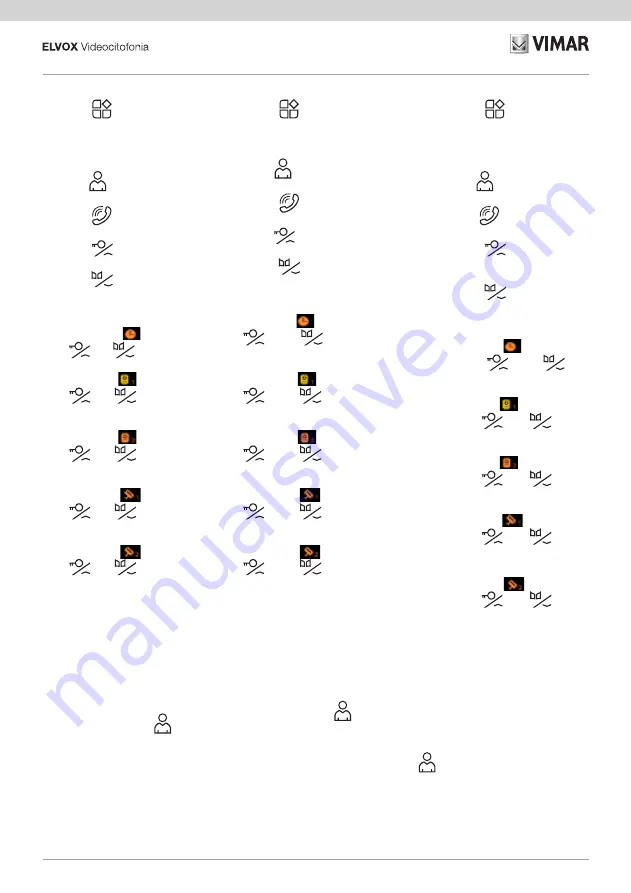
23
K40912 - K40932
Nella schermata riportata in figura:
Al tasto (4)
è associata la funzione
di selezionare l’icona relativa a ciascuna
dispositivo raffigurato: premendo ripetu-
tamente si selezionano ciclicamente le
icone.
Al tasto (5)
è associata la funzione di
uscita dal menù
Al tasto (6)
non è associata alcuna
funzione
Al tasto (7)
è associata la funzione
di selettore (freccia verso l’alto)
Al tasto (8)
è associata la funzione
di selettore (freccia verso il basso)
Significato delle icone:
-
Icona [orologio]
: agendo sui tasti
(7)
e (8)
si aumenta e dimi-
nuisce il tempo di attivazione del relè
-
Icona [CAM1]
: agendo sui tasti
(7)
e (8)
si attiverà o disat-
tiverà la consultazione della Teleca-
mera integrata del Posto Esterno 1.
-
Icona [CAM2]
: agendo sui tasti
(7)
e (8)
si attiverà o disat-
tiverà la consultazione della Teleca-
mera integrata del Posto Esterno 2.
-
Icona [CCTV1]
: agendo sui tasti
(7)
e (8)
si attiverà o disat-
tiverà la consultazione della Teleca-
mera esterna CCTV1 (opzionale).
-
Icona [CCTV2]
: agendo sui tasti
(7)
e (8)
si attiverà o disat-
tiverà la consultazione della Telecame-
ra esterna CCTV2 (opzionale).
Si noti che qualora risultasse attivata la
consultazione video di un dispositivo non
connesso, il videocitofono mostrerà lo
schermo nero.
Una volta configurato il tempo di attiva-
zione del relè e la consultazione dei di-
spositivi collegati, si potrà uscire dai
menù sfiorando il tasto (5)
.
In the screen shown in the figure:
Button (4)
is associated with the
icon selection function (each icon repre-
sents a device): press repeatedly to
scroll through the list of icons.
Button (5)
is associated with the exit
menu function
Button (6)
is not associated with
any function
Button (7)
is associated with the op-
tion selection function (up arrow)
Button (8)
is associated with the
option selection function (down arrow)
Meanings of the icons:
-
Clock icon
: press buttons (7)
and (8)
to respectively in-
crease and decrease the relay activa-
tion time
-
CAM1 icon
: press buttons (7)
and (8)
to respectively ac-
tivate the video feed from the camera
of entrance panel 1
-
CAM2 icon
: press buttons (7)
and (8)
to respectively ac-
tivate or deactivate the video feed
from the camera of entrance panel 2
-
CCTV1 icon
: press buttons (7)
and (8)
to respectively ac-
tivate or deactivate the video feed
from external camera CCTV1
-
CCTV2 icon
: press buttons (7)
and (8)
to respectively ac-
tivate or deactivate the video feed from
external camera CCTV2
Note that if the video feed is activated for
a device that is not actually connected
to the system, the video entryphone will
simply show a black screen.
After configuring the relay activation time
and the video feed of the connected de-
vices, press button (5)
to exit the
menus.
Selon la page représentée sur la figure :
La touche (4)
est associée à la
fonction de sélection de l’icône corres-
pondant à chaque dispositif représenté :
appuyer plusieurs fois pour sélectionner
les icônes cycliquement.
La touche (5)
est associée à la fonc-
tion permettant de quitter le menu.
La touche (6)
n'est associée à au-
cune fonction.
La touche (7)
est associée à la
fonction de sélecteur (flèche vers le
haut).
La touche (8)
est associée à la
fonction de sélecteur (flèche vers le bas).
Signification des icônes :
-
Icône [horloge]
: agir sur les
touches (7)
et (8)
pour
augmenter ou réduire le temps d'acti-
vation du relais
-
Icône [CAM1]
: agir sur les
touches (7)
et (8)
pour ac-
tiver ou désactiver la consultation de
la Caméra du Poste Extérieur 1
-
Icône [CAM2]
: agir sur les
touches (7)
et (8)
pour ac-
tiver ou désactiver la consultation de
la Caméra du Poste Extérieur 2
-
Icône [CCTV1]
: agir sur les
touches (7)
et (8)
pour ac-
tiver ou désactiver la consultation de
la Caméra extérieure CCTV1
-
Icône [CCTV2]
: agir sur les
touches (7)
et (8)
pour ac-
tiver ou désactiver la consultation de
la Caméra extérieure CCTV2
Si la consultation vidéo d'un dispositif
non connecté résulte activée, l'écran du
portier-vidéo reste noir.
Après avoir configuré le temps d'activa-
tion du relais et la consultation des dispo-
sitifs connectés, il sera possible de quit-
ter les menus en effleurant la touche (5)
.
Содержание Elvox K40912
Страница 19: ...19 K40912 K40932 4 5 6 7 8 7 8 4...
Страница 25: ...25 K40912 K40932 4 5 6 7 8 7 8 CAM1 7 8 1 CAM2 7 8 2 CCTV1 7 8 CCTV1 CCTV2 7 8 CCTV2 5...
Страница 32: ...32 K40912 K40932 5 CAM1 CCTV1 CAM2 CCTV2 5 4 5 6 7 8 7 8 6...
Страница 38: ...38 K40912 K40932...
Страница 39: ...39 K40912 K40932...
Страница 40: ...Viale Vicenza 14 36063 Marostica VI Italy www vimar com 49401279A0 00 1804...
















































